Windows中使用ssh利用公钥登入远程服务器
方式:使用 Winscp 密钥登录
我们平时开发多会使用 ftp 来上传下载文件,尤其是很多 Linux 环境下。
其实 Linux 默认是不提供 ftp 的,需要你额外安装 FTP 服务器。而且 ftp 服务器端会占用一定的 VPS 服务器资源。而 linux 其实自带 sftp,使用更方便。
相比于 ftp,个人感觉其实更方便好用,其并不用像 ftp 那样进行配置,一般直接便可使用;SFTP 使用加密传输认证信息和传输数据,相对来说也会更安全。
Winscp 是很好用的一款 windows 端连接服务器的软件,平时使用大可以直接 ip + 密码 直接登陆并方便的进行文件的上传下载。但是正式开发还用很多情况是使用密钥进行登录验证,不用输入密码登录服务器进行操作的。
下面就记录下 使用方法:
Winscp 使用的是 putty 作为 SSH 登录工具,puttygen 生成的是以 .ppk 结尾的密钥文件.
1.首先打开 Winscp 找到工具 puttygen
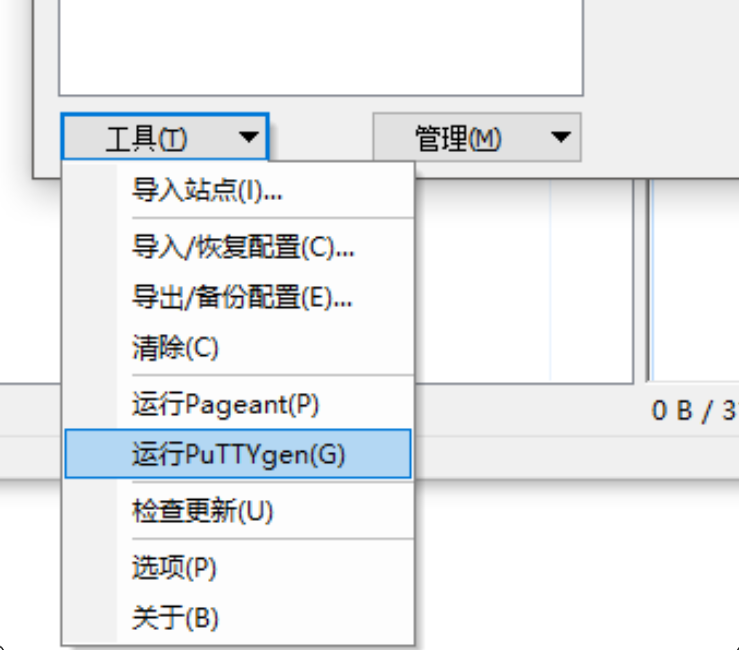
2.打开 puttygen 选择 Load 找到你的 open-ssh 格式的密钥文件,选择所有格式然后加载你的私钥
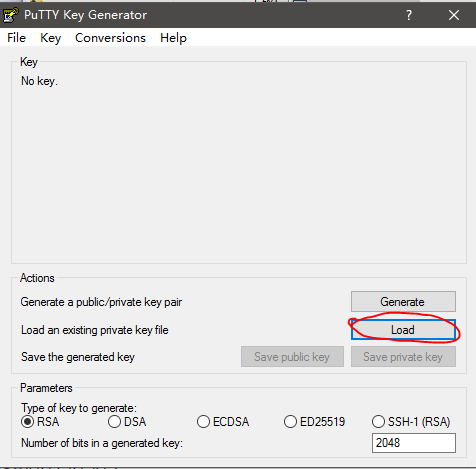
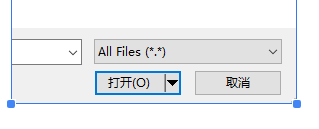
3.输入你在生成密钥对的时候设置的密码,然后 Puttygen 会读取到你当前 openssh 生成的格式,读取完毕以后,选择 save private key 保存你的私钥,这个时候保存的就是 ppk 格式的密钥文件。
这里若是使用别人发给你的密钥,可以忽略密码环节。
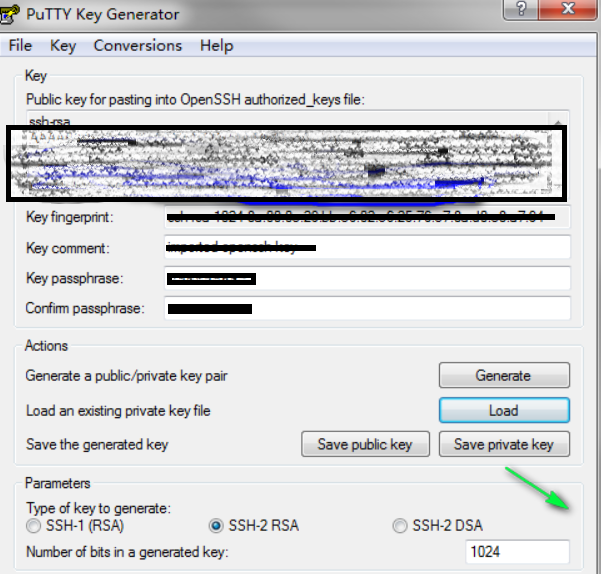
4 然后在 Winscp 的全局配置里面导入你的密钥文件位置就可以了。
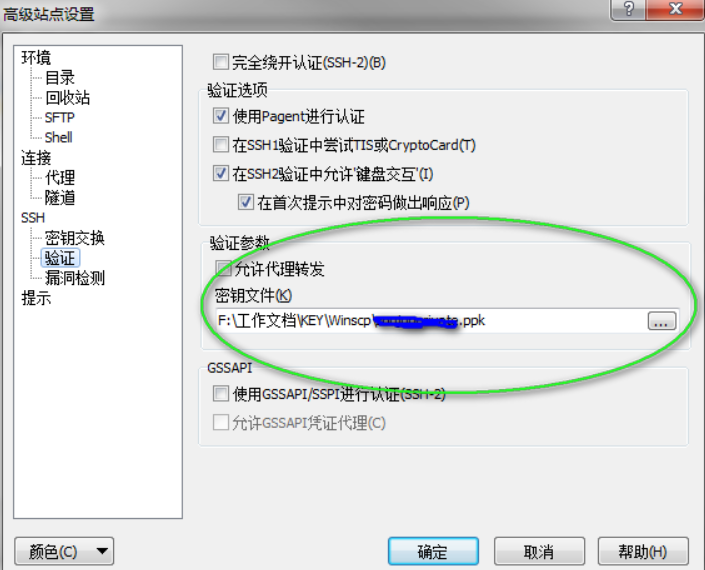
【关于sftp和ftp的区别可参考】:https://www.cnblogs.com/xuliangxing/p/7120130.html
本文来自博客园,作者:sinatJ,转载请注明原文链接:https://www.cnblogs.com/zishu/p/8667044.html


